HiBit Uninstaller pour Windows vous permet de désinstaller des programmes et des applications
HiBit Uninstaller est un logiciel gratuit pour désinstaller tous les programmes(Programs) et applications Windows Store sur votre PC Windows. Il offre également d'autres fonctionnalités connexes telles qu'un gestionnaire d'extensions de navigateur avancé, un nettoyeur de courrier indésirable, un nettoyeur de registre, un gestionnaire de processus et de démarrage, un gestionnaire de menus contextuels, etc.
Programme de désinstallation HiBit pour PC Windows
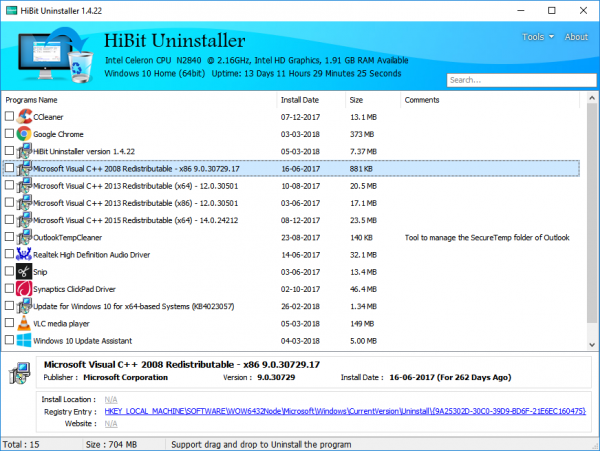
HiBit Uninstaller aide à supprimer les programmes tenaces et restants tout en analysant votre système pour les mêmes. Il offre également une option de programme de désinstallation par lots qui permettra aux utilisateurs de désinstaller plusieurs programmes en une seule fois. Le programme est censé être à l'abri des modifications du registre et n'affectera pas négativement le système d'exploitation.
Installation du programme de désinstallation HiBit(Installing HiBit Uninstaller)
Eh bien, le processus d'installation a été un jeu d'enfant. Tout ce que vous avez à faire est d'exécuter le fichier .exe et le programme se configurera automatiquement. À l'étape suivante, HiBit Uninstaller sépare(HiBit Uninstaller) l'application en fonction de la date d'installation, de la taille et des commentaires. Les utilisateurs peuvent également trier les programmes selon leurs préférences. Cliquez(Click) sur le nom de l'application pour obtenir plus de détails comme la version, l'emplacement d'installation, l'entrée de registre et le site Web officiel.
Gestionnaire de démarrage
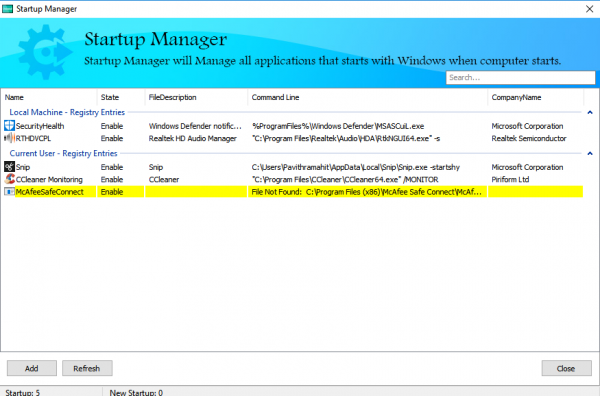
Les options s'activent une fois que vous cliquez avec le bouton droit de la souris et ouvrez le menu contextuel. HiBit Uninstaller propose également un mode force spécial pour désinstaller les programmes tenaces. Heureusement, le programme de désinstallation(Uninstaller) nettoie également les traces des programmes à partir des fichiers utilisateur et des clés de registre. Lorsque l'on clique avec le bouton droit sur le programme, les options suivantes s'affichent : Désinstaller(Uninstall) , Forcer la suppression(Force Removal) , Supprimer les entrées(Delete Entries) , Options de tri , (Sorting)Ouvrir la clé de registre(Open Registry Key) , Dossier d'installation(Installation Folder) , Site Web du programme(Program Website) , Rechercher(Find) dans Google et Rapport(Report) .
L'option de désinstallation supprimera simplement le programme tandis que l' option Supprimer les entrées(Delete Entries) supprimera les entrées respectives du registre. Si vous souhaitez revérifier la clé de registre, vous pouvez toujours choisir "Ouvrir la clé de registre". Afin de visualiser le contenu du programme, vous pouvez utiliser l'option "Dossier d'installation". Parfois, il est judicieux de retracer l'origine du programme et, dans de tels cas, le site Web du programme(Program Website) et les options Rechercher(Find) dans Google et Rapport(Report) seront utiles.
Cela mis à part, j'aime personnellement utiliser HiBit Uninstaller pour gérer les applications du Windows Store . Le panneau de configuration(Control Panel) natif a beaucoup moins à offrir et l'utilisation d'un logiciel de désinstallation tiers est logique. Avec le programme de désinstallation HiBit(HiBit Uninstaller) , vous pouvez non seulement supprimer les programmes pour augmenter l'espace libre, mais également supprimer les dossiers vides et les raccourcis cassés. De plus, le programme vous offre également une option pour gérer les entrées de démarrage, les services, les pilotes, les tâches planifiées et également les entrées du menu Démarrer .(Start Menu)
Nettoyeur de registre HiBit
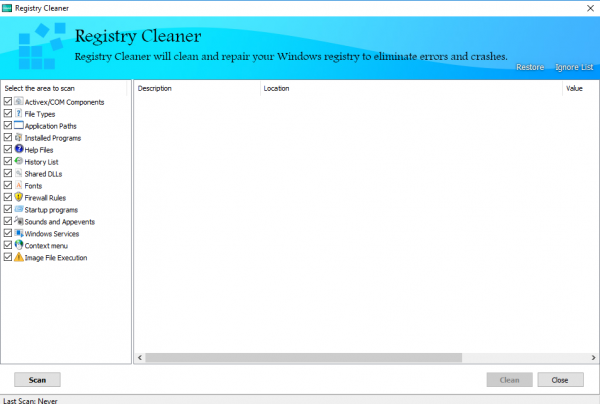
Chaque fois que nous désinstallons certains programmes, il est tout à fait possible que les entrées du registre(Registry) ne soient pas supprimées. Au fil du temps, ces entrées de registre vont gonfler et non seulement ralentir la machine, mais sont susceptibles de causer des problèmes de sécurité. HiBit Uninstaller est livré avec un programme Registry Cleaner , qui nettoie tout le registre Windows et supprime les entrées indésirables. Le nettoyeur(Cleaner) vous aidera également à réparer le registre(Registry) en cas de problème.
Nettoyeur de fichiers indésirables HiBit
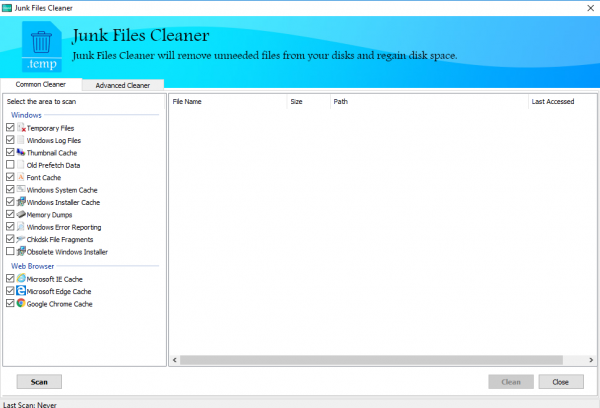
Nous sommes bien conscients de la façon dont les fichiers temporaires ou indésirables obstruent notre machine au fil du temps. La plupart des logiciels/outils que nous utilisons sur Windows 10 laissent derrière eux de minuscules traces de fichiers indésirables ou temporaires. Tous les navigateurs stockent non seulement votre historique de navigation, mais stockent également d'autres données avancées sous forme de formulaires et de cookies. S'ils ne sont pas effacés en temps opportun, ces fichiers vous hanteront sans fin et, dans certains cas extrêmes, vous devrez peut-être formater le PC. Heureusement, le programme de désinstallation HiBit est livré avec un nettoyeur de fichiers (HiBit Uninstaller)indésirables(Junk) assez efficace qui supprime le cache système Windows(Windows System Cache) , le cache des polices(Font Cache) , les fichiers temporaires(Temporary) et également le cache des vignettes .(Thumbnail)
Gestionnaire de menus contextuels
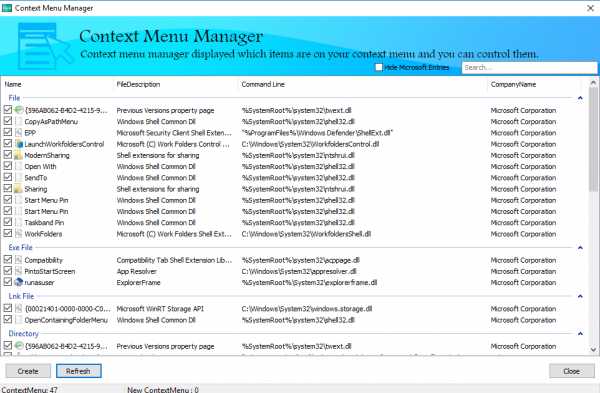
Le programme de désinstallation HiBit(HiBit Uninstaller) est également livré avec un gestionnaire de menus contextuels(Context Menu Manager) . Le menu contextuel(Context Menu) fait généralement référence à la liste des éléments affichés sur le clic droit de la souris. Avec le gestionnaire de menu contextuel(Context Menu) , vous pouvez créer des éléments de menu contextuel pour n'importe quel programme ou fichier.
Gestionnaire de démarrage du programme de désinstallation HiBit
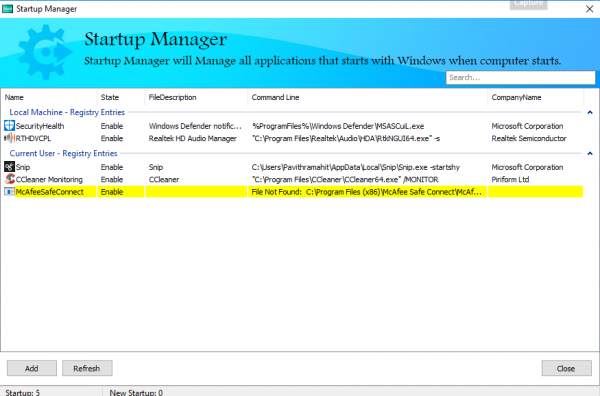
HiBit Uninstaller est de nature assez complète. L'outil propose également un gestionnaire de démarrage(Startup Manager) qui vous permet d'accélérer le processus de démarrage de Windows . Un certain nombre de programmes de démarrage ralentissent le système et il est toujours conseillé de ne conserver que les programmes essentiels à exécuter sur Startup . Avec cette fonctionnalité, vous pouvez sélectionner les programmes qui doivent être exécutés au démarrage de Windows 10 .
Conclusion
J'ai déjà utilisé une poignée de programmes de désinstallation et je dois convenir que HiBit est un gagnant à part entière. Le logiciel gratuit parvient à trouver l'équilibre parfait entre les fonctionnalités et la facilité d'utilisation. En d'autres termes, je trouve que le programme de désinstallation HiBit(HiBit Uninstaller) est parfait pour une utilisation par un individu. Il convient également de mentionner que le programme n'a cassé aucune entrée de registre lors du nettoyage. À partir de maintenant, le programme de désinstallation HiBit(HiBit Uninstaller) a remplacé le panneau de configuration Windows(Windows Control Panel) . Vous pouvez le télécharger depuis sa page d' accueil(homepage)(homepage) .
Il existe d'autres programmes de désinstallation gratuits pour Windows(free uninstallers for Windows) que vous voudrez peut-être consulter.(There are other free uninstallers for Windows, that you may want to take a look at.)
Related posts
Revo Uninstaller Free: Remove installé software & Windows Store Apps
Comment bulk Uninstall Programs and Apps dans Windows 10
Geek Uninstaller - Un tout-en-un portable Uninstaller pour Windows 10
UninstallView est un portable Program Uninstaller software pour Windows
IObit Uninstaller pour Windows 10: désinstaller complètement les programmes
Best Free Uninstaller Software pour Windows 10
Comment fermer et désinstaller des applications sur iPad
Comment désinstaller un programme en utilisant Command Prompt dans Windows 10
Comment changer default default Photo Viewer dans Windows 10
Remove HP Telemetry program HP Touchpoint Manager sur Windows 10
Comment désinstaller complètement Microsoft Teams à partir de Windows 10 et Android
Comment définir les types d'applications affichées par le Windows 8.1 Store
Pin Apps or Programs à Taskbar dans Windows 10
Évaluez comment les applications et les pilotes installés affaiblissent la sécurité d'un PC
Comment désinstaller les programmes qui ne se désinstallent pas sur Windows 10
Les applications Windows 8 se bloquent sans messages d'erreur sur les cartes vidéo AMD/ATI
Comment désinstaller PowerShell dans Windows 10
Comment configurer les applications Windows 8 dans lesquelles vous effectuez des recherches
Best libre Software and Programs chaque Windows PC devrait avoir en 2021
Comment supprimer ces 9 applications et programmes Windows 10 indésirables
